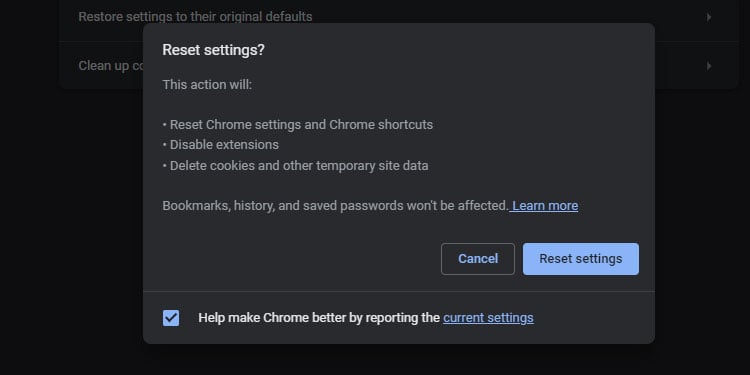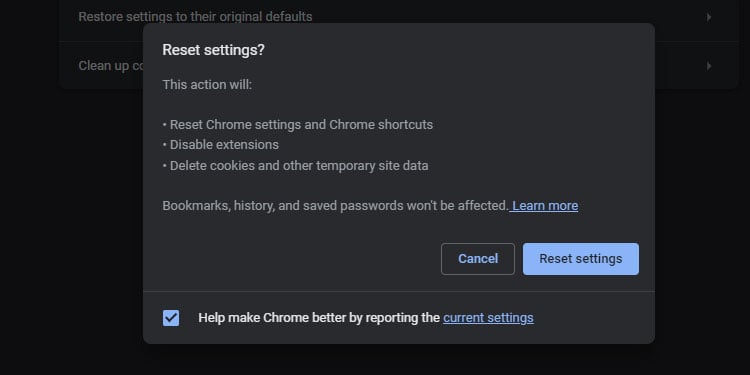Chrome có thể là một ứng dụng phổ biến được nhiều người yêu thích, nhưng thỉnh thoảng nó vẫn không thể sánh kịp. Chẳng hạn, nó thường chiếm một lượng bộ nhớ đáng kể. Đôi khi, chính yếu tố đó có thể ảnh hưởng đến PC của bạn và Chrome sẽ hiển thị thông báo lỗi như “Không đủ bộ nhớ.“
Lỗi này phổ biến nhất bất cứ khi nào bạn cố gắng truy cập một trang web hoặc một trang web. Tuy nhiên, PC của bạn không có đủ bộ nhớ để Chrome hoạt động không phải lúc nào cũng là một trong những nguyên nhân chính. Các yếu tố khác, chẳng hạn như quá nhiều tab, vi-rút tiềm ẩn, cài đặt không chính xác và dữ liệu bộ nhớ cache, cũng có thể dẫn đến mức cao Sử dụng RAM. May mắn thay, có nhiều cách để kiểm soát hoặc ổn định việc sử dụng bộ nhớ và giải quyết các lỗi của Chrome.
Làm cách nào để khắc phục lỗi”Không đủ bộ nhớ để mở trang này”trên Google Chrome?
Bây giờ, hãy xem tất cả các cách chúng tôi có thể khắc phục lỗi “không đủ bộ nhớ”trên Google Chrome.

Đóng các tab không cần thiết
Nếu bạn mở nhiều tab cùng lúc, điều này sẽ trực tiếp cản trở hoặc tăng việc sử dụng bộ nhớ của trình duyệt của bạn vì nó có để xử lý nhiều thông tin. Vì vậy, bước đầu tiên là chỉ cần đóng tất cả các tab mà bạn không cần. Chỉ cho phép các tab quan trọng vẫn mở. Bạn cũng có thể chụp ảnh màn hình hoặc ghi chú thông tin từ các trang web cần thiết rồi đóng các tab lại.

Ngoài ra, nếu có bất kỳ trang web nào phát video, tải nội dung hoặc tải xuống tệp, bạn cũng có thể hủy và đóng chúng. Bây giờ, bạn có thể quay lại và thử truy cập lại trang web để xem lỗi còn hay không.
Tắt tiện ích mở rộng
Cùng với các tab, tiện ích mở rộng là một phần đáng chú ý khác của Chrome chiếm nhiều tài nguyên. Đặc biệt nếu bạn có nhiều tiện ích mở rộng hoặc tiện ích mở rộng liên quan đến tùy chỉnh, chẳng hạn như hình nền động, thú cưng ảo, chủ đề, v.v.
Vì các công cụ này liên tục làm mới và thu thập thông tin nên chúng có thể khiến Chrome tăng mức sử dụng bộ nhớ. Vì vậy, tùy chọn lý tưởng là tắt chúng tạm thời. Đây là cách bạn có thể thực hiện.
Mở Chrome và nhập chrome://extensions/vào thanh địa chỉ.
 Đây, bạn sẽ xem tất cả các tiện ích mở rộng mà bạn có trong trình duyệt của mình. Chuyển nút gạt để tắt tiện ích mở rộng. Tiếp tục vô hiệu hóa các tiện ích mở rộng khác.
Đây, bạn sẽ xem tất cả các tiện ích mở rộng mà bạn có trong trình duyệt của mình. Chuyển nút gạt để tắt tiện ích mở rộng. Tiếp tục vô hiệu hóa các tiện ích mở rộng khác. 

Buộc khởi động lại Chrome
Một giải pháp đơn giản khác để sửa lỗi trên Chrome là khởi động lại Chrome. Tuy nhiên, buộc khởi động lại từ Trình quản lý tác vụ sẽ hiệu quả hơn.
Nhấn phím CTRL + Shift + Esc để mở Trình quản lý tác vụ. 
 Đảm bảo rằng bạn đang xem Tab Quy trình.
Đảm bảo rằng bạn đang xem Tab Quy trình. 
 Định vị Google Chrome và Nhấp chuột phải vào đó. Nhấp vào Kết thúc tác vụ từ trình đơn thả xuống.
Định vị Google Chrome và Nhấp chuột phải vào đó. Nhấp vào Kết thúc tác vụ từ trình đơn thả xuống.  Bây giờ, hãy khởi động lại Chrome.
Bây giờ, hãy khởi động lại Chrome.
Sử dụng Chế độ ẩn danh
Nếu đang vội, bạn cũng có thể chọn Chế độ ẩn danh. Vì lỗi sử dụng bộ nhớ với Chrome chủ yếu là do dữ liệu người dùng hiện có nên việc lướt web bằng Chế độ ẩn danh có thể không gây ra lỗi này. Điều này là do chế độ này cho phép bạn lướt web mà không cần bất kỳ dữ liệu người dùng nào, như lịch sử, mật khẩu, dấu trang hoặc thậm chí cả tiện ích mở rộng.


Chỉ cần nhấn CTRL + Shift + Nphím để mở cửa sổ Ẩn danh mới trong Chrome. Tuy nhiên, hãy đảm bảo đóng cửa sổ Chrome trước đó.


Cập nhật Chrome
Nếu đã lâu rồi bạn mới cập nhật trình duyệt Chrome của mình thì đó có thể là một trong những nguyên nhân gây ra lỗi không đủ bộ nhớ. Điều này là do trình duyệt Chrome lỗi thời có thể dẫn đến các lỗi nhỏ. Vì các phiên bản mới hơn của bản cập nhật trình duyệt mang lại những cải tiến và sửa lỗi đáng kể, nên có khả năng việc cập nhật Chrome có thể khắc phục lỗi.
Mở Chrome và nhấp vào Ba dấu chấmở góc trên bên phải.
Nhấp vào Trợ giúp rồi Giới thiệu về Google Chrome. 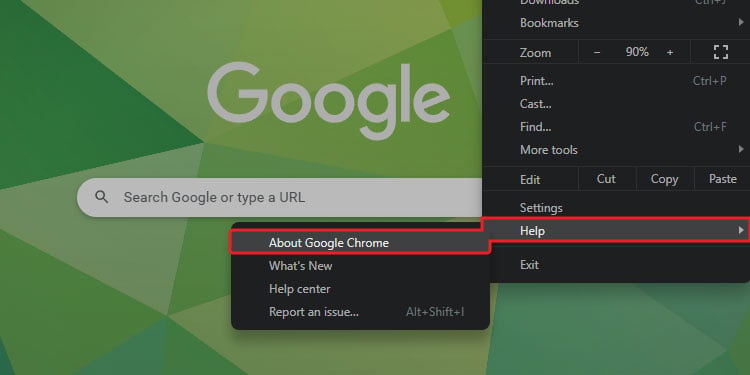
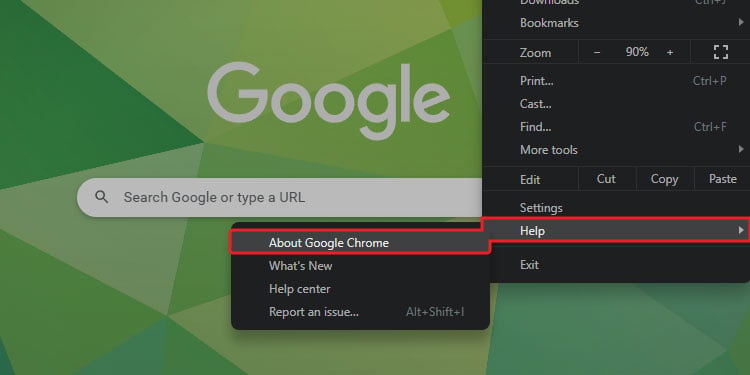 Bây giờ, Chrome sẽ bắt đầu tìm kiếm các bản cập nhật có sẵn và tự động cài đặt chúng.
Bây giờ, Chrome sẽ bắt đầu tìm kiếm các bản cập nhật có sẵn và tự động cài đặt chúng. 
 Bấm Khởi chạy lại để tiến hành cập nhật.
Bấm Khởi chạy lại để tiến hành cập nhật.
Xóa dữ liệu bộ nhớ cache của Chrome
Dữ liệu bộ nhớ cache của bạn rất hữu ích trong việc giúp các trang web thông thường tải nhanh chóng do thông tin đã lưu của nó. Tuy nhiên, dữ liệu này có thể chồng chất theo thời gian và bị hỏng. Hoặc có thể làm trình duyệt quá tải do cập nhật thông tin liên tục. Mặc dù dữ liệu bộ đệm có vẻ hữu ích, nhưng không có hại gì khi loại bỏ chúng để sửa các lỗi phổ biến. Nhưng bạn có thể cần phải nhập lại mật khẩu cho một số trang web.
Tuy nhiên, đây là cách bạn có thể xóa dữ liệu bộ nhớ cache trong Chrome:
Khởi chạy Google Chrome và nhấp vào Ba dấu chấm ở góc trên cùng bên phải. Truy cập Cài đặt.
Truy cập Cài đặt. 
 Từ bảng điều khiển bên trái , nhấp vào Quyền riêng tư và bảo mật.
Từ bảng điều khiển bên trái , nhấp vào Quyền riêng tư và bảo mật.  Nhấp vào Xóa dữ liệu duyệt web.
Nhấp vào Xóa dữ liệu duyệt web. 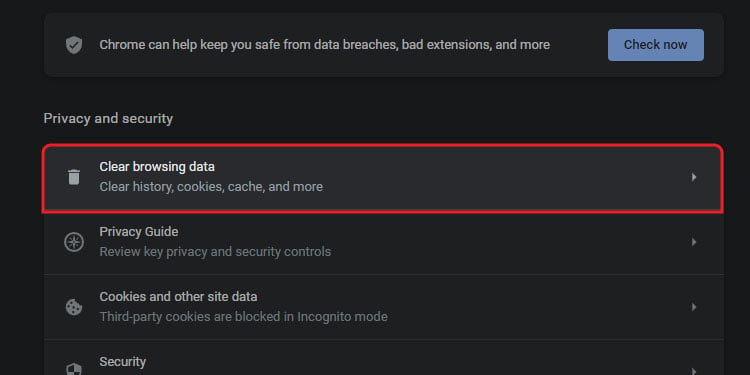
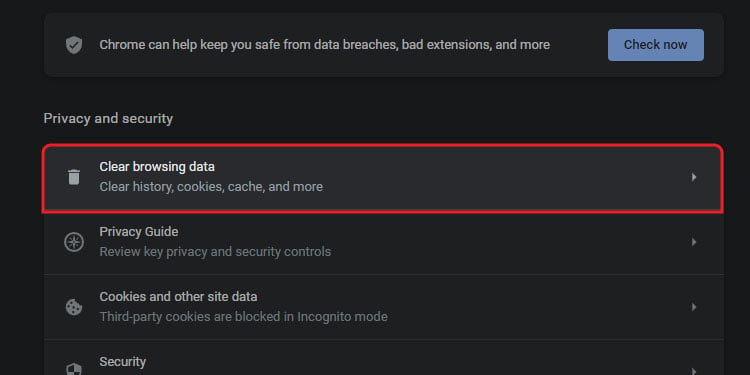 Chọn cả phạm vi thời gian từ tùy chọn Phạm vi thời gian .
Chọn cả phạm vi thời gian từ tùy chọn Phạm vi thời gian . 
 Chọn mục bạn muốn xóa.
Chọn mục bạn muốn xóa.
 Nhấp vào Xóa dữ liệu ở dưới cùng.
Nhấp vào Xóa dữ liệu ở dưới cùng. 
 Khởi động lại Chrome.
Khởi động lại Chrome.
Dọn dẹp máy tính qua Chrome
Nếu mức sử dụng bộ nhớ do Chrome đột ngột cao bất thường, thì một trong những lý do như vậy có thể là vi-rút tiềm ẩn. Nếu có một số dạng phần mềm độc hại trong PC của bạn, chúng có thể đột ngột tăng mức sử dụng bộ nhớ. Trong những trường hợp như vậy, Chrome có một tính năng tích hợp sẵn cho phép bạn xóa mọi tệp đáng ngờ trên máy tính của mình bằng các bước đơn giản.
Nhấp vào Ba dấu chấm ở góc trên cùng bên phải và chuyển đến Cài đặt. 
 Điều hướng đến Đặt lại và tùy chọn Dọn dẹptừ bảng điều khiển bên trái.
Điều hướng đến Đặt lại và tùy chọn Dọn dẹptừ bảng điều khiển bên trái. 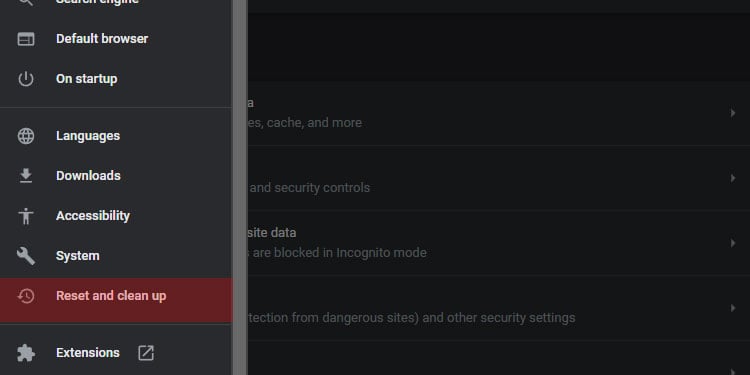
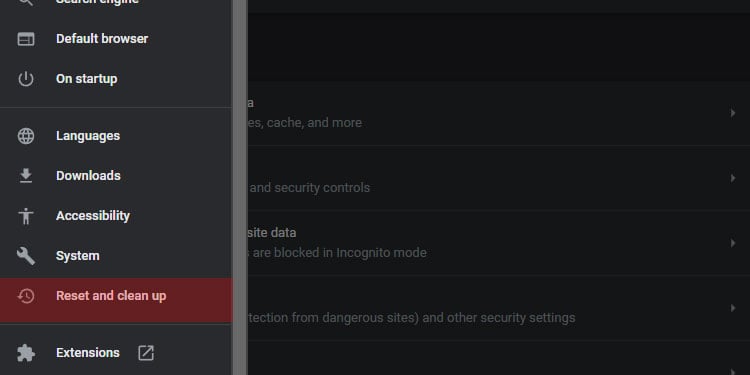 Chọn Dọn dẹp Máy tính.
Chọn Dọn dẹp Máy tính. 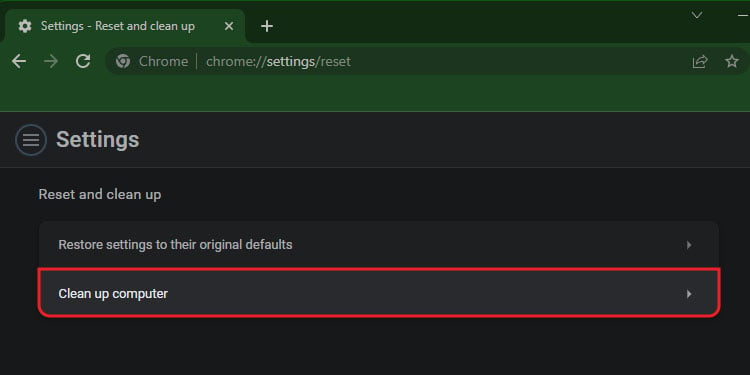
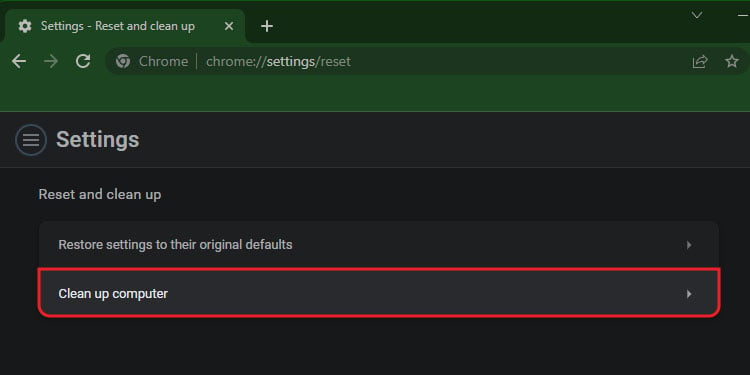 Bây giờ, hãy nhấp vào bật Tìm để bắt đầu quét tệp.
Bây giờ, hãy nhấp vào bật Tìm để bắt đầu quét tệp.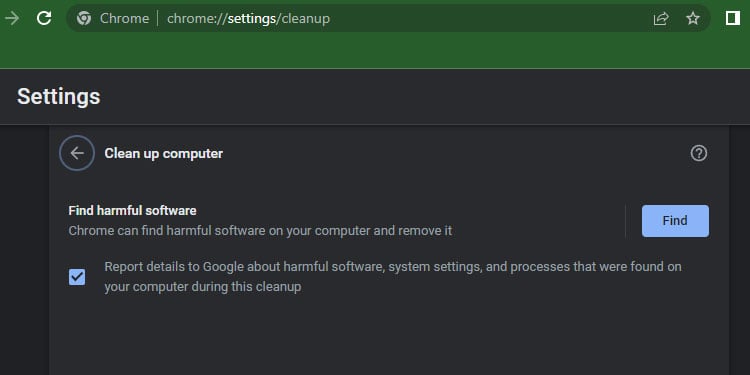
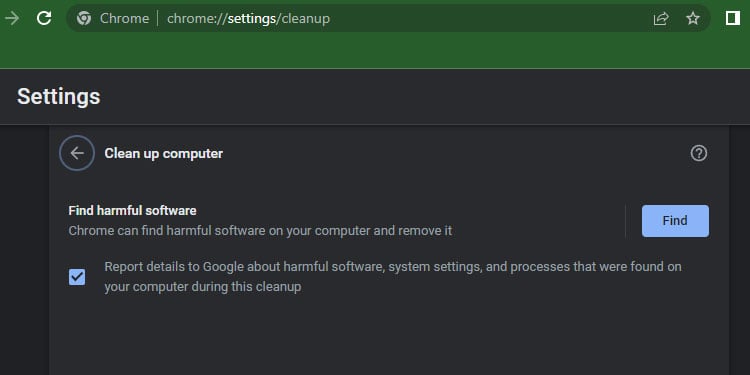
Tắt Tăng tốc phần cứng
Tăng tốc phần cứng giúp cải thiện hiệu quả của trình duyệt của bạn. Tuy nhiên, không phải lúc nào nó cũng hoạt động trơn tru. Nó cũng có thể làm hỏng trình duyệt của bạn hoặc hiển thị cho bạn các lỗi như bộ nhớ không đủ. Trong những trường hợp này, tốt hơn hết bạn nên tắt tính năng này. Sau đây là những việc bạn cần làm:
Mở Chrome và nhấp vào Ba dấu chấm ở góc trên cùng bên phải.
Đi tới Cài đặt. 
 Chuyển nút gạt để tắt tùy chọn có nội dung Sử dụng tăng tốc phần cứng khi khả dụng. Bây giờ, điều hướng đến Hệ thống.
Chuyển nút gạt để tắt tùy chọn có nội dung Sử dụng tăng tốc phần cứng khi khả dụng. Bây giờ, điều hướng đến Hệ thống. 
 Bật nút bật tắt Sử dụng tính năng tăng tốc phần cứng khi khả dụng để tắt.
Bật nút bật tắt Sử dụng tính năng tăng tốc phần cứng khi khả dụng để tắt.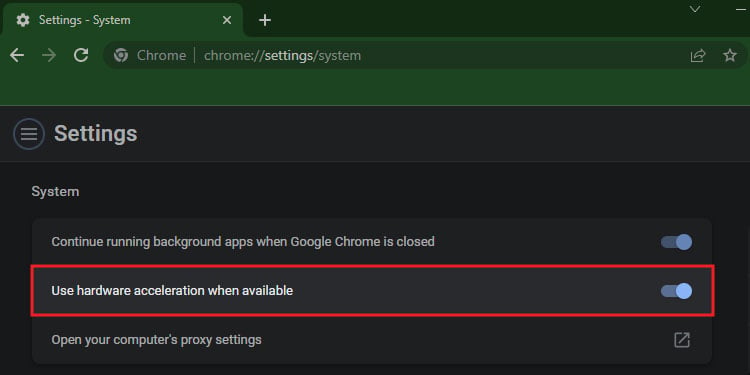
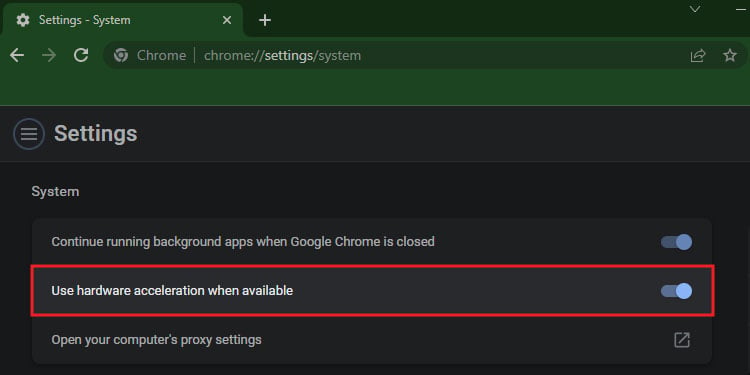 Bây giờ, bạn có thể khởi động lại Chrome.
Bây giờ, bạn có thể khởi động lại Chrome.
Đặt lại Chrome về Cài đặt mặc định
Cuối cùng, nếu thông báo lỗi vẫn còn phổ biến trên trình duyệt Chrome của bạn, bạn có thể thử đặt lại mọi cài đặt. Có khả năng ai đó đã thay đổi cài đặt trình duyệt của bạn, khiến bạn gặp phải lỗi này. Vì vậy, một giải pháp dễ dàng là đặt lại trực tiếp tất cả các cài đặt về mặc định. Làm như vậy sẽ làm cho Chrome trở lại hoàn toàn mới.
Chuyển đến Cài đặt bằng cách nhấp vào menu ba chấm. 
 Nhấp vào Đặt lại và Dọn dẹptrong bảng điều khiển bên trái.
Nhấp vào Đặt lại và Dọn dẹptrong bảng điều khiển bên trái. 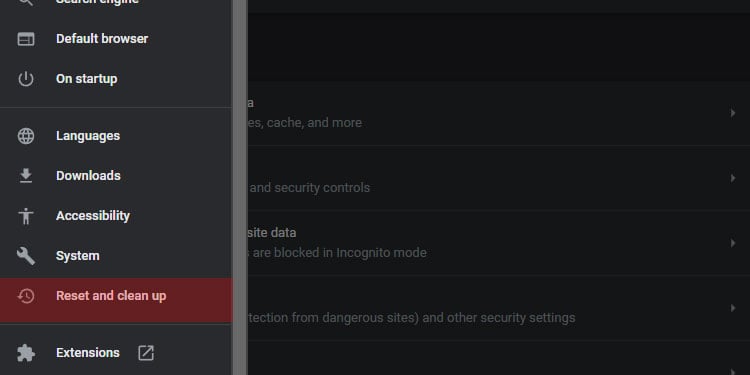
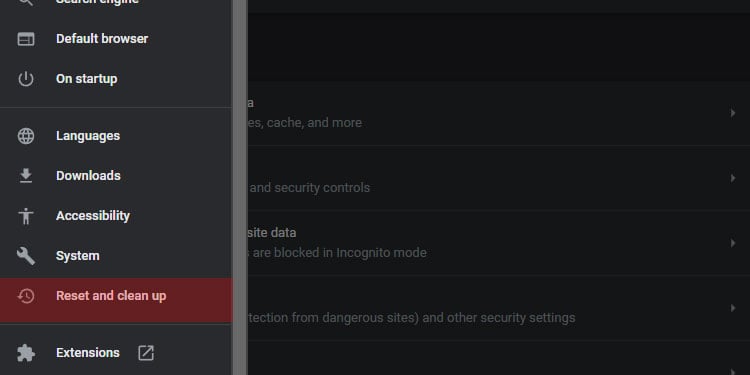 Chọn Khôi phục cài đặt về mặc định ban đầu.
Chọn Khôi phục cài đặt về mặc định ban đầu. 
 Nhấp vào Đặt lại cài đặt.
Nhấp vào Đặt lại cài đặt.